Realtek HD 오디오 관리자에서 마이크를 설정하는 방법
win10 시스템은 다양한 설정과 조정이 가능한 시스템입니다. 오늘은 에디터가 리얼텍 고화질 오디오 매니저에서 마이크 설정 방법에 대한 솔루션을 가져왔습니다! 관심 있으신 분들은 오셔서 구경해보세요.
realtek High Definition Audio Manager에서 마이크를 설정하는 방법:
1. 바탕 화면 왼쪽 하단에 있는 숨겨진 아이콘 표시에서 "realtek High Definition Audio Manager" 아이콘을 찾으세요.
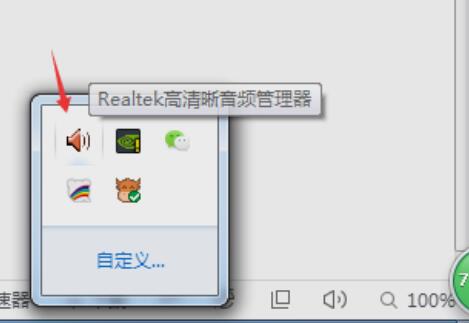
2. 인터페이스로 들어가려면 먼저 "스피커 페이지"가 표시됩니다. 이 인터페이스는 스피커 구성을 통해 스피커 사운드를 조정할 수 있습니다.
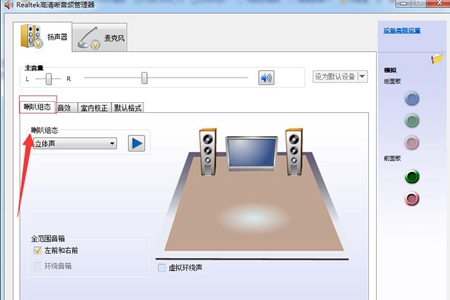
3. 다음으로 음향효과는 "이퀄라이저, 팝, 록, 클럽" 등 원하는 음향효과 환경을 선택하시면 됩니다.
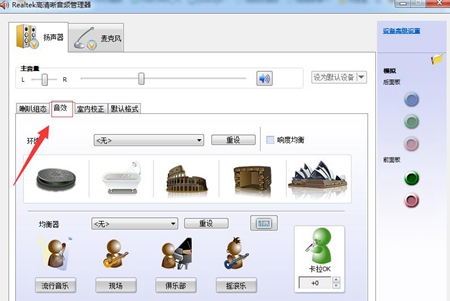
4. 다음은 실내 음질 보정입니다. 실내 공간 보정은 "5.1 또는 7.1" 스피커 모드에서만 작동합니다.
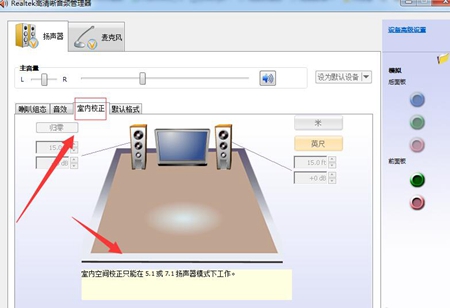
5. 기본 형식은 일반적으로 수정할 필요가 없습니다. 형식에는 "CD 형식 및 DVD 형식"이 포함됩니다.
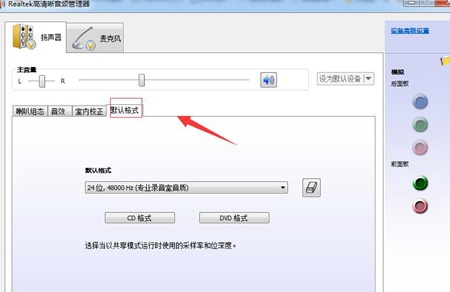
6. 마이크는 비교적 간단합니다. 마이크는 왼쪽과 오른쪽으로만 나누어져 있어 필요에 따라 효과를 조정할 수 있습니다.
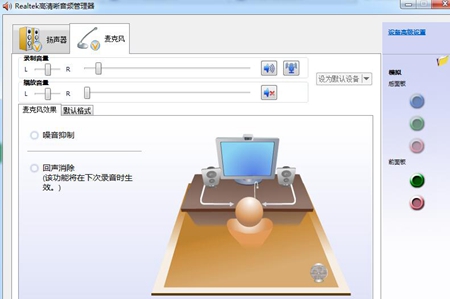
위 내용은 Realtek HD 오디오 관리자에서 마이크를 설정하는 방법의 상세 내용입니다. 자세한 내용은 PHP 중국어 웹사이트의 기타 관련 기사를 참조하세요!

핫 AI 도구

Undresser.AI Undress
사실적인 누드 사진을 만들기 위한 AI 기반 앱

AI Clothes Remover
사진에서 옷을 제거하는 온라인 AI 도구입니다.

Undress AI Tool
무료로 이미지를 벗다

Clothoff.io
AI 옷 제거제

AI Hentai Generator
AI Hentai를 무료로 생성하십시오.

인기 기사

뜨거운 도구

메모장++7.3.1
사용하기 쉬운 무료 코드 편집기

SublimeText3 중국어 버전
중국어 버전, 사용하기 매우 쉽습니다.

스튜디오 13.0.1 보내기
강력한 PHP 통합 개발 환경

드림위버 CS6
시각적 웹 개발 도구

SublimeText3 Mac 버전
신 수준의 코드 편집 소프트웨어(SublimeText3)

뜨거운 주제
 7500
7500
 15
15
 1377
1377
 52
52
 77
77
 11
11
 52
52
 19
19
 19
19
 52
52
 Win11에서 오디오 밸런스를 조정하는 방법은 무엇입니까? (Win11은 볼륨의 왼쪽 및 오른쪽 채널을 조정합니다)
Feb 11, 2024 pm 05:57 PM
Win11에서 오디오 밸런스를 조정하는 방법은 무엇입니까? (Win11은 볼륨의 왼쪽 및 오른쪽 채널을 조정합니다)
Feb 11, 2024 pm 05:57 PM
Win11 컴퓨터에서 음악을 듣거나 영화를 볼 때 스피커나 헤드폰의 소리가 불균형한 경우 사용자는 필요에 따라 밸런스 수준을 수동으로 조정할 수 있습니다. 그럼 어떻게 조정해야 할까요? 이 문제에 대응하여 편집자는 모든 사람에게 도움이 되기를 바라며 자세한 작업 튜토리얼을 가져왔습니다. Windows 11에서 왼쪽 및 오른쪽 오디오 채널의 균형을 맞추는 방법은 무엇입니까? 방법 1: 설정 앱을 사용하여 키를 탭하고 설정을 클릭합니다. Windows에서는 시스템을 클릭하고 사운드를 선택합니다. 추가 사운드 설정을 선택하세요. 스피커/헤드폰을 클릭하고 속성을 선택합니다. 수준 탭으로 이동하여 잔액을 클릭합니다. "왼쪽"을 확인하고
 Windows 11에서 중복 드라이브 문자를 정리하는 방법
Sep 26, 2023 pm 11:33 PM
Windows 11에서 중복 드라이브 문자를 정리하는 방법
Sep 26, 2023 pm 11:33 PM
Windows 11은 이전 버전에 비해 여전히 중요한 업그레이드이지만 Microsoft가 해결하지 못한 것으로 보이는 몇 가지 문제가 있습니다. 일반적인 문제는 Windows 11에서 동일한 드라이브가 두 번 나열되어 중복 항목을 삭제해야 하는 중복 드라이브 문자입니다. 예를 들어 "이 PC" 아래에 나열된 다음 다시 탐색 창에 이동식 드라이브로 나열됩니다. 이것이 저장 공간 소비 증가로 이어지지는 않지만 확실히 Windows 탐색기를 복잡하게 만들 것입니다. Windows 11에서 내 드라이브가 두 번 표시되는 이유는 무엇입니까? 기본적으로 Windows는 탐색 창에 외부 드라이브를 두 번 표시합니다. 그것이 가는 방식입니다. 그러나 드라이브 문자가 충돌하거나 시스템이 손상되었습니다.
 Bose Soundbar Ultra 출시 경험: 홈시어터를 상자에서 꺼내자마자 바로 사용할 수 있나요?
Feb 06, 2024 pm 05:30 PM
Bose Soundbar Ultra 출시 경험: 홈시어터를 상자에서 꺼내자마자 바로 사용할 수 있나요?
Feb 06, 2024 pm 05:30 PM
제가 기억하는 한, 저는 집에 대형 플로어 스탠딩 스피커 한 쌍을 가지고 있었습니다. 저는 TV가 완전한 사운드 시스템을 갖추고 있어야만 TV라고 부를 수 있다고 항상 믿어왔습니다. 하지만 처음 일을 시작했을 때는 전문적인 홈 오디오를 구입할 여유가 없었습니다. 제품 포지셔닝을 문의하고 이해한 결과 사운드바 카테고리가 음질, 크기 및 가격 측면에서 나에게 매우 적합하다는 것을 알았습니다. 그래서 사운드바로 가기로 결정했습니다. 신중한 선택 끝에 2024년 초 보스가 출시한 파노라믹 사운드바 제품, 보스 홈 엔터테인먼트 스피커 울트라를 선택했습니다. (사진 출처: Lei Technology 촬영) 일반적으로 "원래의" Dolby Atmos 효과를 경험하려면 측정되고 보정된 서라운드 사운드 + 천장을 집에 설치해야 합니다.
![Windows 11에서 오디오 밸런스[왼쪽 및 오른쪽 채널]를 조정하는 방법](https://img.php.cn/upload/article/000/000/164/169641822765817.jpg?x-oss-process=image/resize,m_fill,h_207,w_330) Windows 11에서 오디오 밸런스[왼쪽 및 오른쪽 채널]를 조정하는 방법
Oct 04, 2023 pm 07:17 PM
Windows 11에서 오디오 밸런스[왼쪽 및 오른쪽 채널]를 조정하는 방법
Oct 04, 2023 pm 07:17 PM
Windows 컴퓨터에서 음악을 듣거나 영화를 보면 한쪽에서 다른 쪽보다 소리가 더 크다는 것을 알 수 있습니다. 이는 오디오 장치의 기본 설정일 수 있습니다. 다행히도 시스템의 오디오 밸런스를 조정하는 것은 매우 쉽습니다. 이 문서에서는 이를 수행하는 단계를 설명합니다. Windows 11에서 헤드폰 한쪽이 더 조용해지는 이유는 무엇입니까? 대부분의 경우 헤드폰이 단단히 연결되지 않았거나 연결이 느슨하여 문제가 발생할 수 있습니다. 또한 헤드폰 잭이 손상되었거나 사운드 카드에 문제가 있거나 오디오 장치에 간섭이 발생하는 경우 사운드에 차이가 있음을 알 수 있습니다. 또 다른 이유는 내부 배선 때문일 수 있습니다. 전선이 느슨해지거나 서로 연결이 끊어져 헤드셋의 여러 부분 간 통신에 문제가 발생할 수 있습니다. Windows 11에서 왼쪽 및 오른쪽 오디오 채널의 균형을 맞추는 방법
 Windows 11에서 사운드 설정을 재설정하는 7가지 방법
Nov 08, 2023 pm 05:17 PM
Windows 11에서 사운드 설정을 재설정하는 7가지 방법
Nov 08, 2023 pm 05:17 PM
Windows는 컴퓨터의 사운드를 관리할 수 있지만 오디오 문제나 결함이 발생할 경우 개입하여 사운드 설정을 재설정할 수 있습니다. 그러나 Microsoft가 Windows 11에서 적용한 미학적 변화로 인해 이러한 설정에 초점을 맞추는 것이 더욱 어려워졌습니다. 이제 Windows 11에서 이러한 설정을 찾아 관리하는 방법이나 문제가 발생할 경우 재설정하는 방법을 살펴보겠습니다. Windows 11 in 7에서 사운드 설정을 재설정하는 쉬운 방법 다음은 직면한 문제에 따라 Windows 11에서 사운드 설정을 재설정하는 7가지 방법입니다. 시작하자. 방법 1: 앱 소리 및 볼륨 설정 재설정 키보드의 버튼을 눌러 설정 앱을 엽니다. 지금 클릭하세요
 Windows 11에서 Feature Access Manager 서비스의 높은 CPU 사용량
Feb 19, 2024 pm 03:06 PM
Windows 11에서 Feature Access Manager 서비스의 높은 CPU 사용량
Feb 19, 2024 pm 03:06 PM
일부 PC 사용자 및 게이머는 Windows 11 또는 Windows 10을 사용할 때, 특히 특정 응용 프로그램이나 게임을 실행할 때 비정상적으로 높은 CPU 사용량을 경험할 수 있습니다. 이 문서에서는 사용자가 이 문제를 완화하는 데 도움이 되는 몇 가지 제안 사항을 제공합니다. 영향을 받은 일부 PC 사용자는 이 문제가 발생했을 때 작업 관리자에서 CPU의 0~5%만 사용하는 다른 응용 프로그램을 표시하는 반면 서비스 호스트: 용량 액세스 관리자 서비스에서는 사용량이 80%~100까지 나타나는 것을 확인했습니다. %. 서비스 호스트: Feature Access Manager 서비스란 무엇입니까? Function Access Manager 서비스의 기능은 해당 애플리케이션이 카메라, 마이크에 접근할 수 있는 권한이 있는지 확인하고 필요한 권한을 부여하는 것입니다. UWP 애플리케이션 관리를 용이하게 합니다.
 Windows 11에서 PC에 NPU(신경 처리 장치)가 있는지 확인하세요.
Mar 16, 2024 pm 06:34 PM
Windows 11에서 PC에 NPU(신경 처리 장치)가 있는지 확인하세요.
Mar 16, 2024 pm 06:34 PM
NPU는 Neural Process Unit의 약어로, 기계 학습 알고리즘 등의 계산을 수행하는 데 특별히 사용되는 프로세서입니다. 간단히 말해서 인공지능과 관련된 작업을 가속화하도록 특별히 설계된 프로세서입니다. 이 문서에서는 Windows 11 PC에 NPU(신경 처리 장치)가 장착되어 있는지 확인하는 방법을 설명합니다. Windows 11에서 PC에 NPU(신경 처리 장치)가 있는지 확인합니다. 다음 방법은 PC에 Windows 11에 NPU(신경 처리 장치)가 설치되어 있는지 확인하는 데 도움이 됩니다. 작업 관리자를 통해 장치 관리자를 통해 아래 공식 웹사이트를 방문하면 이러한 모든 방법을 자세히 설명했습니다. 1] 작업 관리자를 사용하여 Windows 11 PC에서 PC에 NPU가 있는지 확인하세요.
 Windows 11에서 모노 오디오를 빠르게 활성화 또는 비활성화하는 방법
Sep 22, 2023 pm 06:29 PM
Windows 11에서 모노 오디오를 빠르게 활성화 또는 비활성화하는 방법
Sep 22, 2023 pm 06:29 PM
스피커 중 하나가 고장나서 더 이상 작동하지 않으면 음질이 저하됩니다. 바로 교체하는 것은 선택 사항이 아닐 수 있지만 표준화된 사운드 출력을 위해 모노 오디오 설정을 활성화할 수 있습니다. 그러나 기본적으로 비활성화되어 있으므로 Windows 컴퓨터에서 왼쪽 및 오른쪽 채널을 하나로 병합하는 방법은 다음과 같습니다. 모노 오디오를 켜거나 끄는 것이 더 낫습니까? 상황에 따라 다릅니다. 배경 소음이 많거나 피사체가 많이 움직이는 경우 모노 사운드가 프로젝트에 가장 적합한 선택일 수 있습니다. 그러나 사운드에 대한 더 많은 제어나 모든 작은 사운드가 중요한 몰입형 경험을 원한다면 스테레오 모드가 더 나은 선택이 될 것입니다. 모노 오디오의 장점은 무엇입니까? 오디오를 듣는 데에는 많은 집중이 필요하지 않습니다. 더 많이 들리네요




